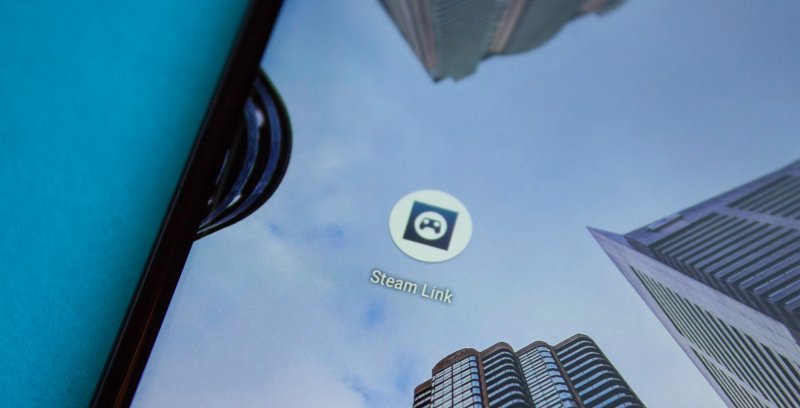Cara Meminta Siri Membaca Artikel di Mac Anda
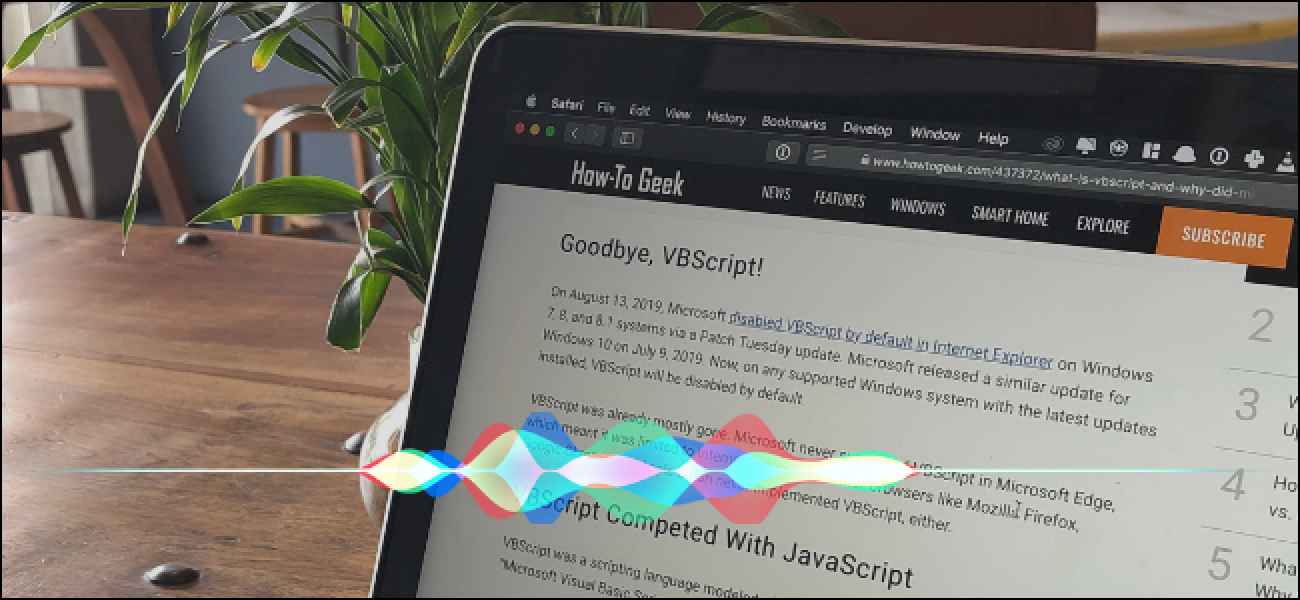
Siri dapat membaca teks apa pun dengan keras di Mac Anda. Anda bahkan dapat menggunakan fitur aksesibilitas bawaan untuk mendengarkan artikel alih-alih membacanya. Inilah cara mengaktifkan fitur dan meluncurkannya menggunakan pintasan keyboard.
Cara Mengaktifkan Fitur Teks-ke-Ucapan
Pertama, mari kita aktifkan fitur text-to-speech dari preferensi. Untuk menyalakannya, klik pada “Apple"Ikon dari bilah menu dan pilih" System Preferences. "
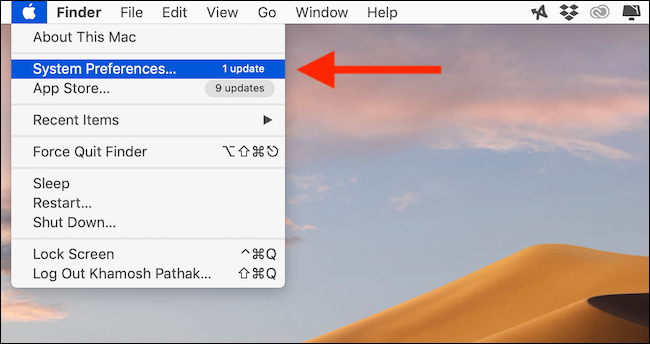
Dari sini, klik tombol "Aksesibilitas".

Dari sini, pilih "Ucapan" dari bilah sisi. Selanjutnya, klik pada tanda centang di sebelah "Bicara Teks yang Dipilih Ketika Kunci Ditekan."

Dari halaman ini, Anda juga dapat mengeklik menu tarik-turun di samping "Suara Sistem" untuk mengubah suara pembicara. Gunakan slider “Speaking Rate” untuk memperlambat atau meningkatkan kecepatan bicara.
Secara default, pintasan keyboard untuk fitur aksesibilitas diatur ke "Option + Esc." Jika itu tidak berhasil, Anda dapat mengklik tombol "Ubah Kunci" untuk mengatur pintasan keyboard baru.

Cara Menggunakan Fitur Text-to-Speech untuk Membaca Artikel dengan Keras
Sekarang fitur text-to-speech aktif, buka browser Anda dan buka artikel yang ingin Anda baca.
Untuk menyederhanakan proses ini, kami akan menggunakan Mode Pembaca di Safari, yang menghapus situs web semua pemformatan dan hanya menyajikan teks artikel. Firefox memiliki fitur serupa yang disebut Tampilan Pembaca. Itu Ekstensi Tampilan Pembaca membawa fungsionalitas yang sama ke Google Chrome.
Di Safari, klik ikon "Mode Pembaca" dari tepi kiri bilah URL untuk mengaktifkan Mode Pembaca (prosesnya akan berbeda di Firefox dan Chrome).

Secara instan, semua pemformatan dari halaman akan dihapus, dan Anda hanya akan melihat teks artikel dan gambar-gambar penting dalam format yang indah dan mudah dibaca.

Tekan "Command + A" untuk memilih semua teks.
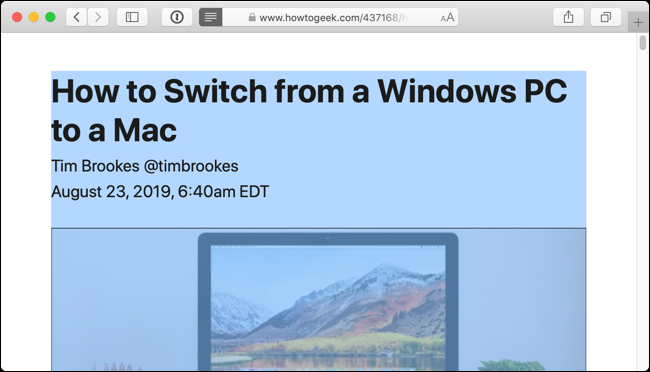
Sekarang setelah semua teks dipilih, tekan "Option + Esc" (atau apa pun yang telah Anda ubah) untuk memulai fitur text-to-speech. Mac Anda akan mulai membacakan artikel untuk Anda sampai selesai.
Anda sekarang dapat mengurangi kecerahan layar Mac Anda atau berpaling untuk melakukan hal lain saat mendengarkan artikel. Jika Anda ingin berhenti kapan saja, tekan lagi pintasan keyboard yang sama.
Anda juga dapat menggunakan fitur Layar Bicara di iPhone atau iPad Anda untuk mendengarkan artikel saat bepergian.
TERKAIT: Cara Membuat Perangkat iOS Anda Membaca Artikel, Buku, dan Lainnya dengan Keras untuk Anda